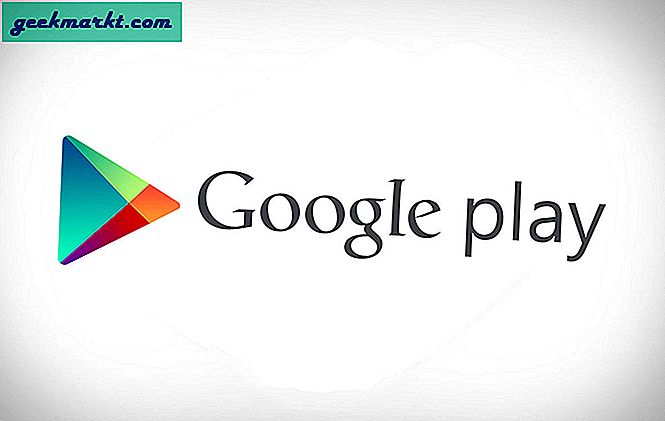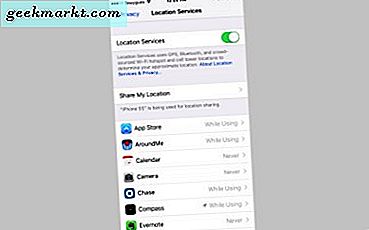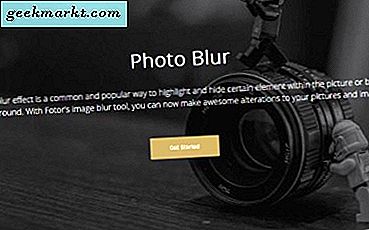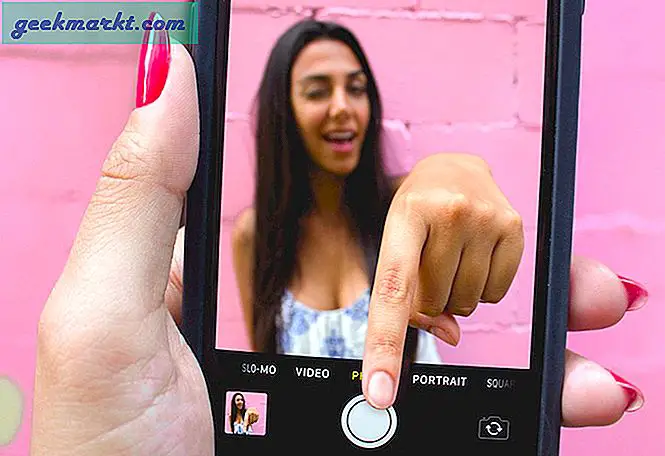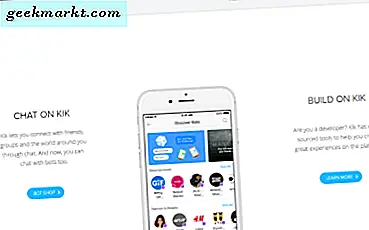Deepfakes, interneti fırtınaya soktu ve bazı komik, tuhaf ve rahatsız edici videolarla sonuçlandı. Peki derin sahte videoları nasıl oluşturursunuz? Oluşturmak için makine öğrenimini kullanan Windows için popüler bir deepfake yazılımı olan DeepFaceLab'e girin yüz değiştirilmiş videolar. Ücretsizdir, açık kaynaklıdır ve Nispeten öğrenmesi kolay.
Ancak, ilk kez kullananlar başlamak için bazı talimatlara ihtiyaç duyabilir. Örneğin, bir derin sahte video oluşturmak için en az iki örnek videoya ihtiyacınız olacak; biri kaynak video, diğeri hedef video. Önce videoyu ayrı karelere ayırır ve yüz tanıma özelliğini kullanarak her karede yüzleri arar. Hem kaynak hem de hedef videonun her karesinden yüzleri algılayıp çıkardıktan sonra, algoritmayı kaynak materyalin benzer yüz ifadelerini hedef çerçevelerle eşleştirmek için eğitiyor. DeepFaceLab daha sonra kaynak yüz maskesini hedef video karelerine uygular. Fark edebileceğiniz gibi, bu oldukça güçlü bir bilgisayar ve biraz boş zaman gerektirir.
YouTube için komik videolar oluşturmak için DeepFaceLab'i kullanacaksanız, telif hakkı kurallarını okumak muhtemelen iyi bir fikirdir. Ayrıca, yapamaz oluşturmak Herhangi bir kişinin rızası olmadan derin sahte, aksi takdirde, sizi ciddi yasal sıkıntıya sokabilir. Bununla birlikte, ilk derin sahte videomuzu oluşturalım. Yapalım mı?
DeepFaceLab'ı İndirin ve Yükleyin
Önceden oluşturulmuş DeepFaceLab yazılımını kendi GitHub sayfa. Bu bağlantıya tıklayın ve makineniz için uygun yazılımı seçin. Yazılım birçok farklı GPU için mevcuttur ve hatta entegre Intel Graphics'i destekler, hangi yapının sizin için en iyi olacağı hakkında daha fazla bilgiyi buradan okuyabilirsiniz.
Profesyonel İpucu: NVIDIA GTX ve RTX grafik kartları bu yapıyla en iyi şekilde çalışır.
Uygun yazılım paketini seçtikten sonra, içerikleri indirip yerel deponuza, tercihen çok fazla boş alana çıkartın. Bu yazılımı test ederken, küçük bir proje 2 GB aldı, bu yüzden buna göre karar verin.
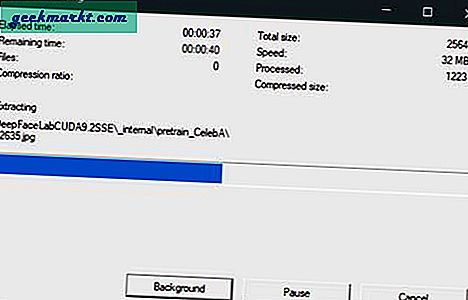
DeepFaceLab'in bir GUI'si yoktur, ancak kullanımı oldukça basittir. İş akışını anlamakta fazla sorun yaşamazsınız, ancak yazılıma hakim olmak zaman, beceri ve kararlılık gerektirir.
Adım 1: Projeye video dosyaları ekleyin
Yazılımı çıkardığınız dizine göz atın. Çok sayıda toplu iş dosyası ve iki alt klasör göreceksiniz. Aç "Çalışma alanı'Çift tıklayarak klasör ve iki video göreceksiniz; ‘data_src' ve 'data_dst‘.
Yüzleri "data_src"Ve bu yüzleri"data_dst‘.
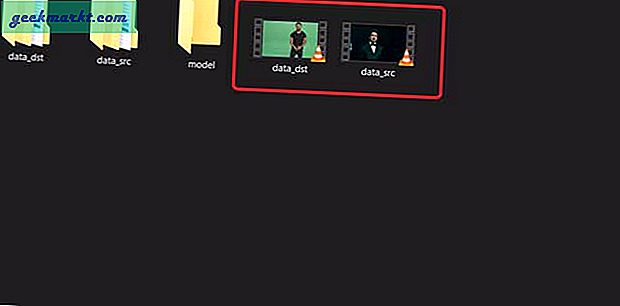
Bu video dosyalarını kullanmak istediğiniz dosyalarla değiştirin veya ilk derin sahte videonuzu uygulamak için orijinal dosyaları saklayın.
2. Adım: Videolardan Kareleri Çıkarma
Süreçteki bir sonraki adım, kareleri hem kaynak videodan hem de hedef videodan çıkarmaktır. İlk olarak, kareleri kaynak videodan çıkaracağız.
Bunu yapmak için DeepFaceLab dizinindeki 'video data_src'den görüntüleri ayıklamak‘. Bir komut istemi penceresi açar ve tercihlerinizi sorar. Tüm bu ayarları ilk kez atlayabilir ve "Girin veya geri dönün'Anahtar.
Videonun uzunluğuna, kare sayısına ve bilgisayar donanımınıza bağlı olarak karelerin çıkarılması birkaç dakika sürebilir. Tamamlandıktan sonra, çıkarılan kareleri şurada görebilirsiniz: data_src klasörü içinde Çalışma alanı.

Hedef videodan kareleri ayıklamak için aynı işlemi tekrarlayın, "video data_dst FULL FPS'den görüntüleri ayıklayın‘.

Adım 3: Çerçevelerden Yüzleri Çıkarma
Şimdi, videoların kareleri var ve her kareden yüzleri çıkarmak için yazılımı kullanacağız. Bunu hem kaynak dosya hem de hedef dosya için yapacağız.
Çerçevelerden yüzleri algılamak ve çıkarmak için kullanabileceğiniz birkaç farklı algoritma vardır. Bazıları diğerinden daha doğrudur ve eminim sizin için en iyisini zamanında bulursunuz. Şimdilik, 'data_src ayıklama yüzleri S3FD tüm GPU'Toplu iş dosyası ve çalıştırın. Yüzlerce kareden yüzleri çıkarmak biraz zaman alacaktır, bu yüzden pencerenin bitmesine izin verin.
İşlem tamamlandıktan sonra, "Hizalı‘Klasör’data_src‘Dizin.
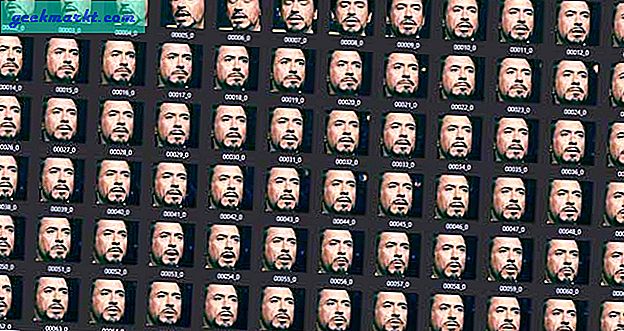
Şimdi, kaynak dosya için kullandığımız dosyaya karşılık gelen toplu iş dosyasını yürüterek hedef video kareleri için aynısını yapmaya devam edin. Bu çok önemlidir, çünkü kaynak ve hedef çerçeveler için farklı algoritmalar kullanırsanız, o zaman derin sahte görünmeyecektir. Buldata_dst ayıklama S3FD tüm GPU ile karşı karşıyadırDeepFaceLab dizininde.
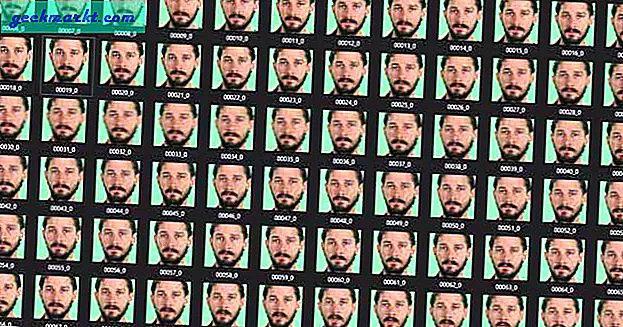
Adım 4: Yazılımı yüz ifadelerini birbirine bağlayacak şekilde eğitin
Bu, yazılımı hedef video dosyasındaki yüzü kolayca değiştirebilmesi için benzer yüz ifadelerini tanıyacak şekilde eğiteceğimiz zamandır. Birkaç farklı ayar var ancak başlangıç kursuna bağlı kalacağız. Bul ve çalıştır "tren H64'Toplu iş dosyaları listesinden.

Sizden bazı ayarlar isteyecek, ancak bunları varsayılan olarak bırakacak ve 'Girin veya geri dönün'Anahtar. Yazılımın artık iki videodaki yüzleri eşleştirdiğini ve kendi kendini eğittiğini göreceksiniz. Orijinal ve oluşturulan yüzler birbirine benzemeye başlayana kadar yazılımın eğitilmesine izin verin. Eğiticiyi kaydetmek için "s" tuşuna ve çıkmak için "Gir veya geri dön" tuşuna basın.
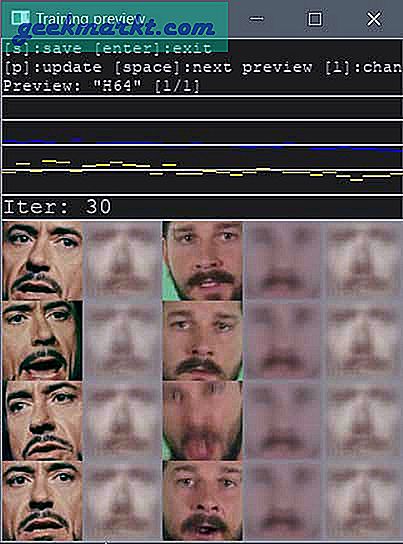
Adım 5: Hedef Videodaki yüzleri dönüştürün
Yüzleri hedef video karelerine yapıştırmanın zamanı geldi. Bunu yapmak için 'H64 dönüştürmek'Toplu dosya ve çalıştır. Size aşağıdaki şekilde gösterildiği gibi görünen bir pencere gösterecektir. Farklı yüze sahip son karenin nasıl görünmesi gerektiğini görmek için son maskeyi değiştirebilirsiniz.
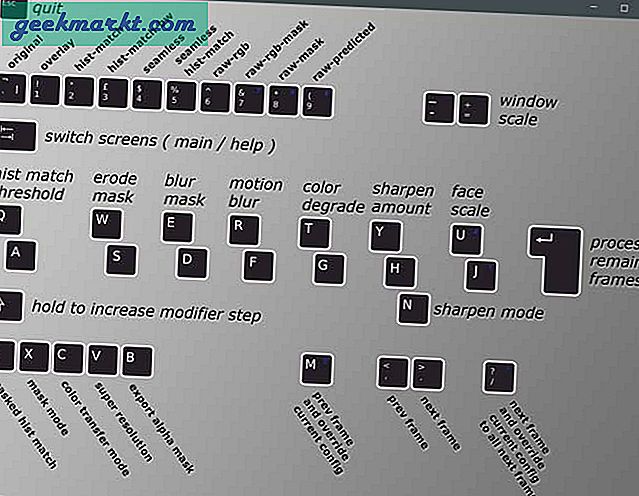
Dönüştürülen çerçevenin nasıl görüneceğini görmek için bu tuşları kullanın. Çerçeveden memnun kaldıktan sonra, her çerçeve için aynısını tekrarlayabilir veya yazılımın bunu yapmasına izin vermek için "Enter" tuşuna basabilirsiniz.

Toplu iş dosyasının yürütülmesi tamamlandıktan sonra, dönüştürülen tüm kareleri data_dst alt klasörü altındaki çalışma alanı klasöründe göreceksiniz.
6. Adım: Kareleri bir videoya dönüştürün
Şimdi, son deepfake videonun kareleri oluşturulur, sadece kareleri bir videoda birleştirmeniz gerekir. Bunu yapmak için herhangi bir yazılımı kolayca kullanabilir veya "MP4'e dönüştürüldü‘.
Viola, şimdi ilk deepfake'inizi yarattınız. Kareleri bir videoya dönüştürdüğümüzde ses almayacağız ve bunu manuel olarak eklemeniz gerekecek. video düzenleyici.
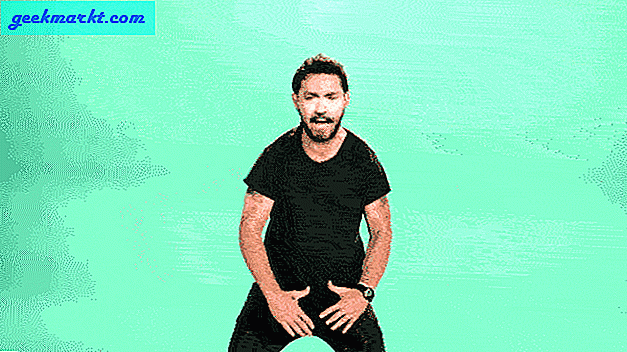
Kapanış Sözleri
Çıktı gifinde görebileceğiniz gibi, sonuçlar pek de sihirli değil, ama oldukça havalı.
Genel olarak bu, videolardaki yüzleri değiştirmek için makine öğrenimini kullanan DeepFaceLab'ın hızlı bir şekilde gözden geçirilmesiydi. Yüzü değiştirilmiş bir video oluştururken sizin için ağır işi yapan basit bir yazılımdır. Tabii ki, bu kadar güce sahip yazılım bir ton sorumlulukla geliyor ve sorumluluk, onu yaratıcı videolar oluşturmak için kullanacak olan kullanıcıların omuzlarına düşüyor. Dikkatli kullanın ve eğlenin. Aşağıdaki yorumlarda bize bu yazılım hakkında ne düşündüğünüzü söyleyin.